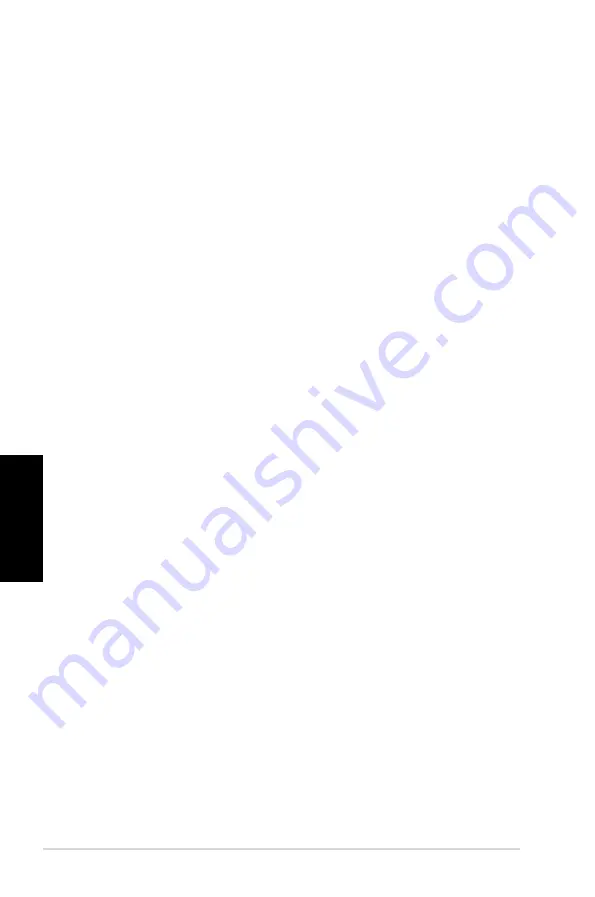
58
Capítulo 7 Resolución de problemas
Español
Español
Español
Español
?
El monitor no muestra ninguna imagen.
•
Compruebe que el monitor se encuentre encendido.
•
Asegúrese de que el monitor se encuentre conectado correctamente al puerto
de salida de vídeo del equipo.
•
Si el equipo cuenta con una tarjeta de gráficos discretos, asegúrese de
conectar el monitor a un puerto de salida de vídeo perteneciente a la tarjeta
de gráficos discretos.
•
Compruebe si alguna de las patillas del conector de vídeo del monitor está
torcida. Si detecta la existencia de patillas torcidas, sustituya el cable del
conector de vídeo del monitor.
•
Compruebe que el monitor se encuentre conectado correctamente a una
fuente de alimentación.
•
Consulte la documentación suministrada con el monitor si desea obtener más
información acerca de la resolución de problemas.
?
Durante el uso de varios monitores, sólo uno de ellos muestra
imágenes.
•
Asegúrese de que ambos monitores se encuentren encendidos.
•
Es normal que sólo el monitor conectado al puerto VGA muestre imágenes
durante la etapa POST. La función de pantalla dual sólo funciona con
Windows.
•
Si el equipo cuenta con una tarjeta gráfica instalada, asegúrese de conectar
los monitores a los puertos de salida de la tarjeta gráfica.
•
Compruebe si la configuración para el uso de varias pantallas es correcta.
Consulte el apartado
Conexión de varias pantallas externas
en el Capítulo
si desea obtener más información.
?
El equipo no detecta un dispositivo de almacenamiento USB.
•
La primera vez que se conecta un dispositivo de almacenamiento USB a un
equipo, Windows instala automáticamente el controlador correspondiente.
Espere unos minutos y acceda a Mi PC para comprobar si el equipo ha
detectado el dispositivo de almacenamiento USB.
•
Conecte el dispositivo de almacenamiento USB a otro equipo para comprobar
si está averiado o no funciona correctamente.
?
Deseo restaurar o deshacer los cambios que he aplicado a la
configuraci�n de sistema del equipo sin que ello afecte a mis
archivos o datos personales.
La función System Restore (Restaurar sistema) de Windows
®
permite
restaurar o deshacer cambios aplicados a la configuración de sistema del
equipo sin que ello afecte a los datos personales (como, por ejemplo, a
documentos o fotos). Si desea obtener más información, consulte el apartado
Restauración del sistema
en el Capítulo .
Summary of Contents for Essentio CM6730
Page 1: ...ASUS Essentio Desktop PC CM6730 User Manual ...
Page 10: ...10 English ...
Page 29: ...English ASUS CM6730 29 English Connecting 4 channel Speakers Connecting 6 channel Speakers ...
Page 34: ...34 Chapter 3 Connecting devices to your computer English ...
Page 42: ...42 Chapter 4 Using your computer English ...
Page 46: ...46 Chapter 5 Connecting to the Internet English ...
Page 67: ...ASUS Essentio Desktop PC CM6730 Benutzerhandbuch ...
Page 76: ...76 Deutsch ...
Page 100: ...100 Kapitel 3 Anschließen von Geräten an Ihren Computer Deutsch ...
Page 108: ...108 Kapitel 4 Computer verwenden Deutsch ...
Page 112: ...112 Kapitel 5 Einrichten der Internetverbindung Deutsch ...
Page 133: ...Ordinateur de bureau ASUS Essentio CM6730 Manuel de l utilisateur ...
Page 142: ...142 Français ...
Page 166: ...166 Chapitre 3 Connecter des périphériques Français ...
Page 174: ...174 Chapitre 4 Utiliser votre ordinateur Français ...
Page 178: ...178 Chapitre 5 Se connecter à Internet Français ...
Page 199: ...Equipo de sobremesa ASUS Essentio CM6730 Manual del usuario ...
Page 208: ...208 Español ...
Page 232: ...232 Capítulo 3 Conexión de dispositivos al equipo Español ...
Page 240: ...240 Capítulo 4 Uso del equipo Español ...
Page 244: ...244 Capítulo 5 Conexión a Internet Español ...
Page 265: ...ASUS Essentio Desktop PC CM6730 Gebruikershandleiding ...
Page 274: ...274 Nederlands ...
Page 298: ...298 Hoofdstuk 3 Apparaten op uw computer aansluiten Nederlands ...
Page 306: ...306 Hoofdstuk 4 Uw computer gebruiken Nederlands ...
Page 310: ...310 Hoofdstuk 5 Verbinden met het Internet Nederlands ...
















































